Для тех, кто еще не знает, скрипты используются для записи каких-либо событий с возможностью зацикливания. Таким образом NoxPlayer дает возможность создать скрипт автовоспроизведения в любых играх.
Для тех, кто еще не знает как пользоваться данной функцией пожалуйста просмотрите данную статью.
- Запускаем NoxPlayer
- Запускаем приложение или игру для которой хотите записать скрипт
- Справа на панели нажимаем кнопку «Запись скрипта» (Ctrl+9)
Давайте рассмотрим саму панель записи скриптов, потому что именно ей вы будете пользоваться.
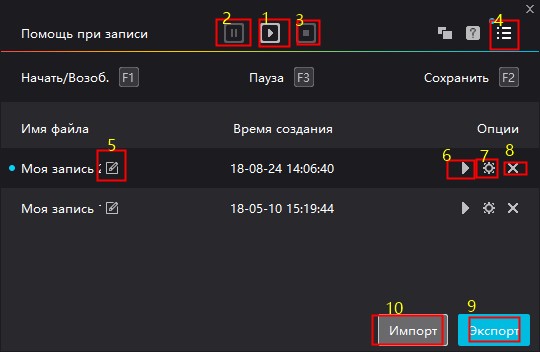
- Для того, чтобы начать запись, нажмите «Записать». Начинаем кликать в нужных нам местах. Вспомните куда вы нажимаете по ходу заданий, потому что скрипт запоминает место клика и время клика. Поэтому если вам нужен перерыв между кликами, вы можете нажать на кнопку «Пауза», потом заново нажать на кнопку «Запись» для продолжения записи скрипта.
- После того как прокликали все нужные точки или места нажимаем на кнопку «Пауза».
- После того как вы записали ваш скрипт нажимаем на кнопку «Стоп» , чтобы завершить и сохранить запись скрипта.
- Данная кнопка позволит вам скрыть либо показать ваш список всех скриптов.
- Нажимая на данный значок, вы можете переименовать скрипт для удобства использования.
- Нажмите кнопку «Плей» чтобы воспроизвести ваш скрипт.
- В кнопке «Настройки» вы можете изменить количество повторов, интервал, ускорение и время запуска скрипта.
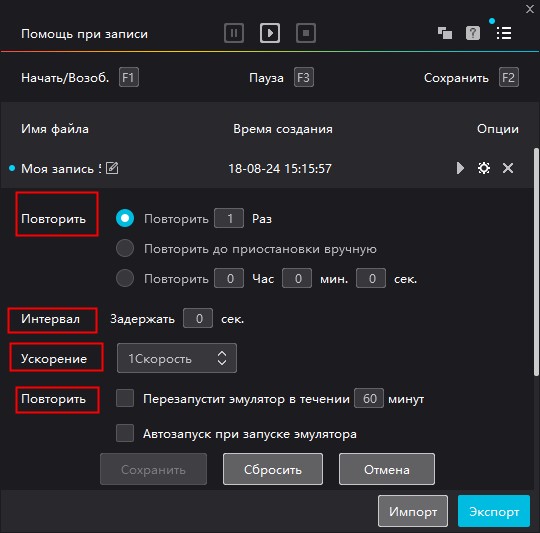
- Нажмите кнопку «Удалить» для удаления скрипта.
- Для того чтобы эспортировать ваши скрипты нажмите на кнопку «Экспорт». После этого у вас должно появиться следующее окошко.
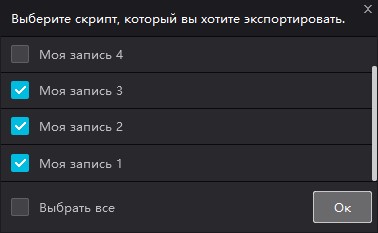
Нажмите «Ок» после чего вы можете экспортировать ваши записанные скрипты куда хотите.
10. С помощью кнопки «Импорт» вы можете импортировать ранее записанные скрипты.